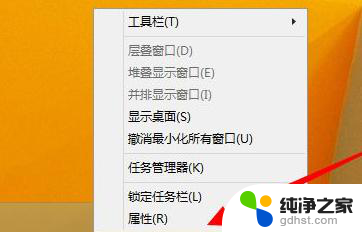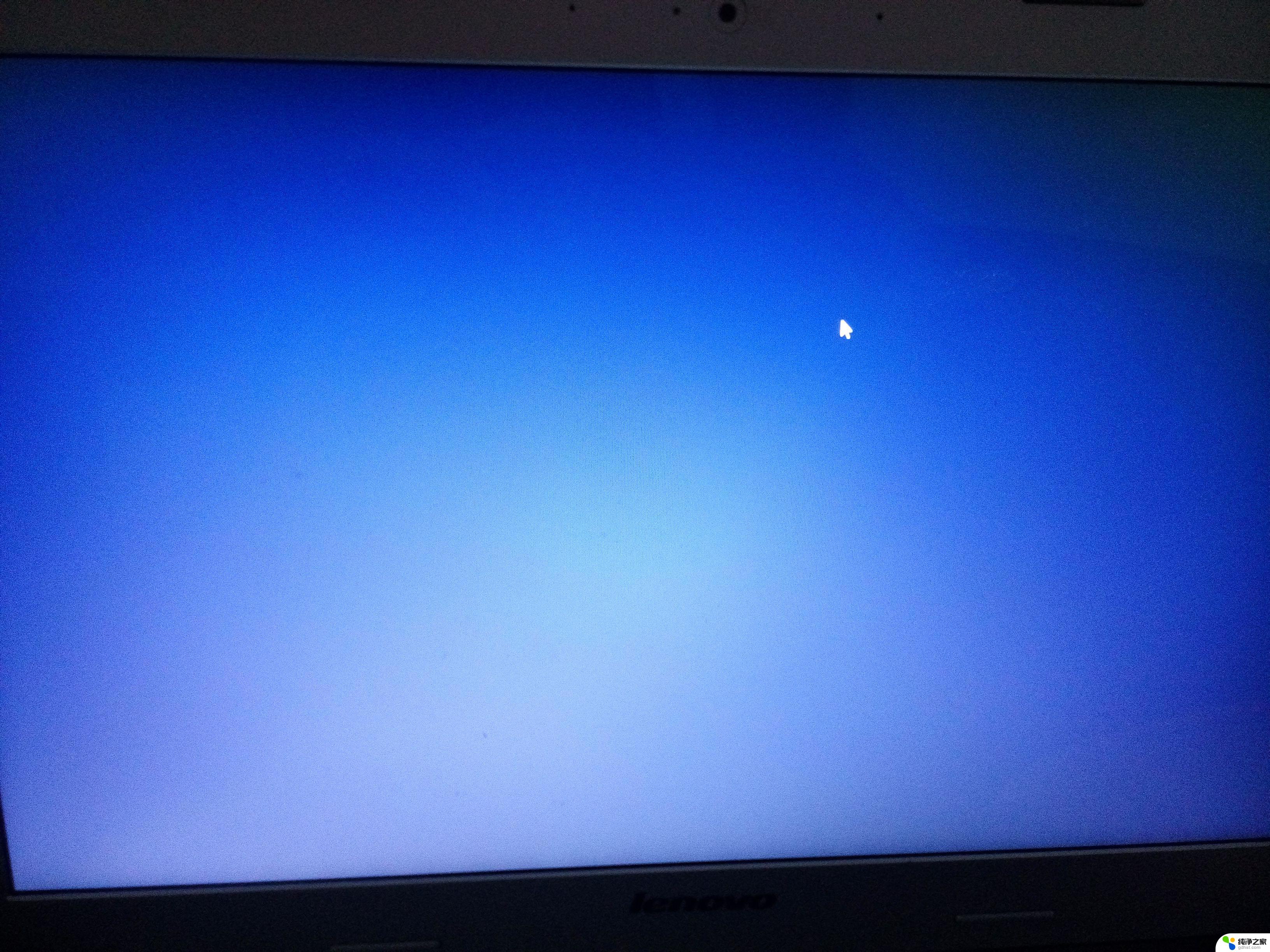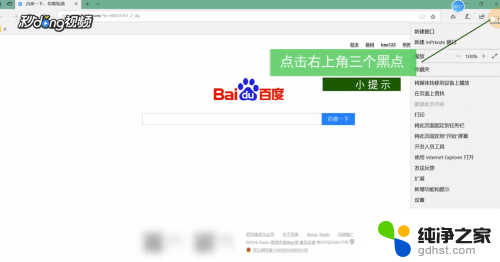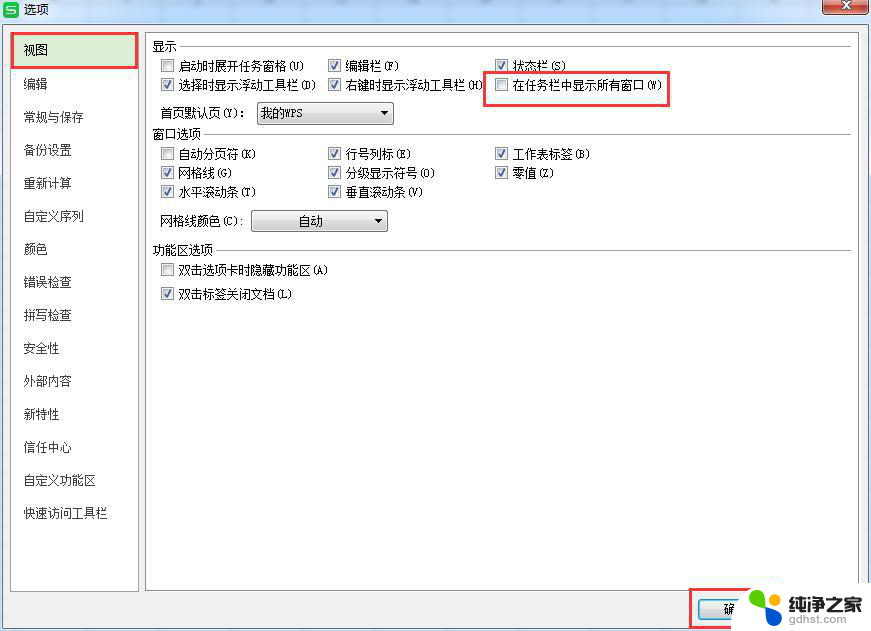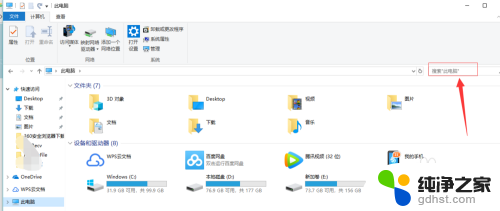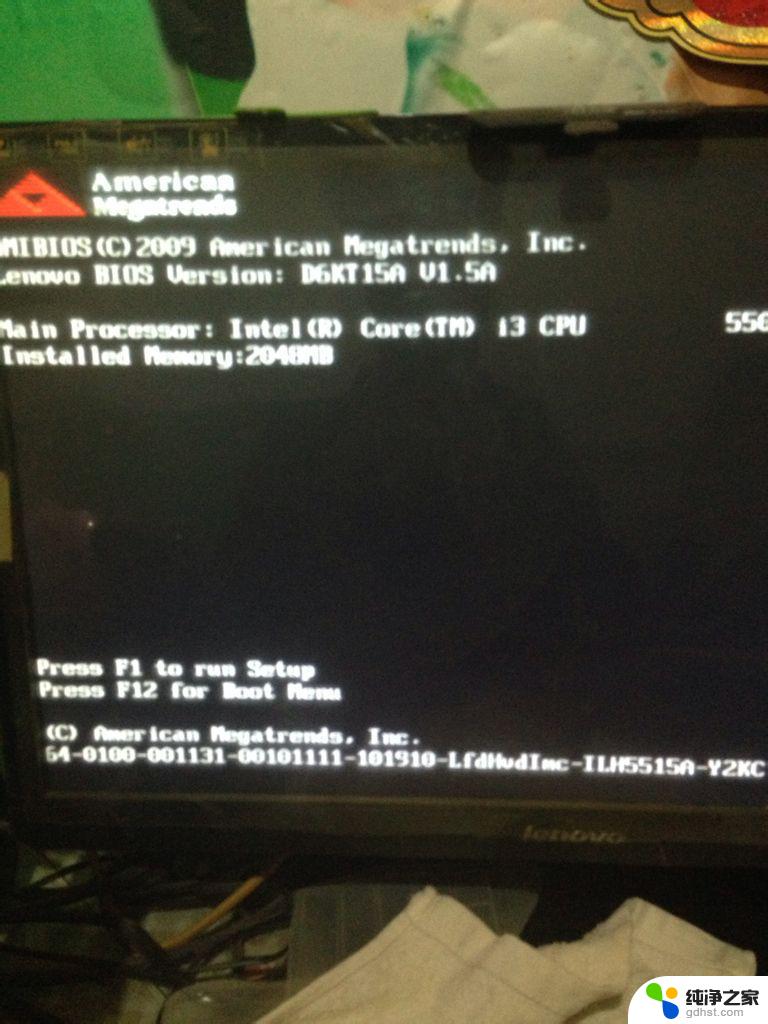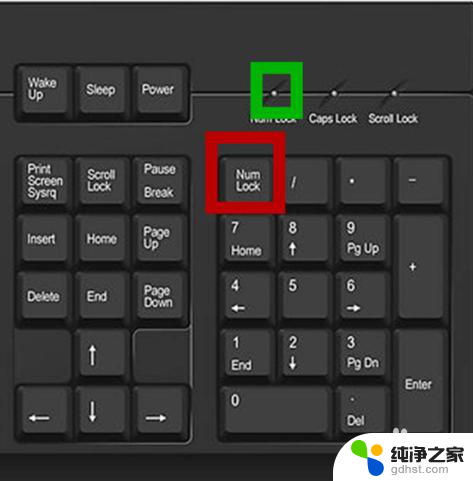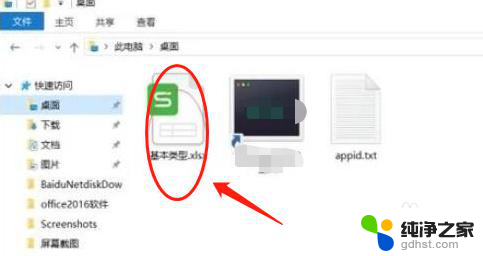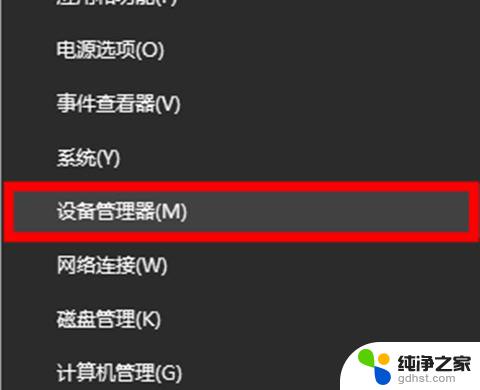电脑一直打开一个软件怎么办
在日常使用电脑的过程中,我们经常会遇到一些问题,比如电脑一直打开一个软件怎么办?或者想要修改文件的始终打开方式又该如何操作呢?这些问题可能会让我们感到困惑,但只要掌握正确的方法和技巧,就能轻松解决,接下来我们将探讨如何应对这些常见的电脑使用问题,帮助大家更好地利用电脑进行工作和学习。
具体方法:
1.方法一:1. 右击需要修改打开方式的文件,然后点击“打开方式”、“选择其他应用”。
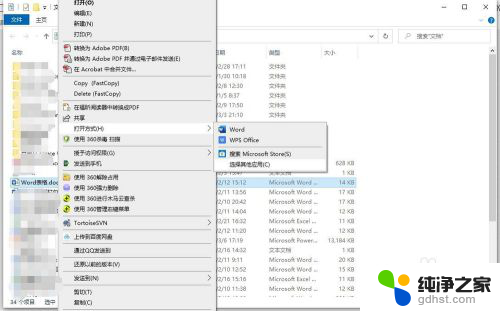
2.方法一:2. 在“你要如何打开这个文件?”对话框中选择需要修改为的打开程序,然后勾选“始终使用此应用打开”。点击确定关闭该对话框。可点击“更多应用”选择更多其他打开程序。
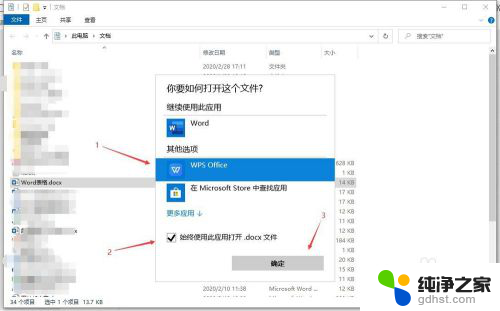
3.方法二:1. 右击左下角Windows图标,然后在弹出菜单中选择“设置”。
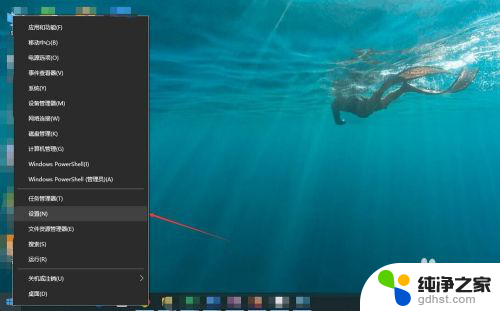
4.方法二:2. 在设置窗口中点击“应用”。应用可以对应用进行卸载、修改默认应用、可选功能等。
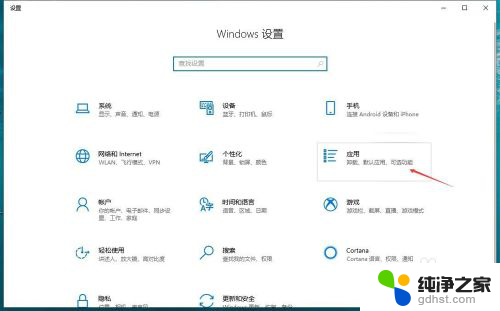
5.方法二:3. 点击“默认应用”打开默认应用界面。
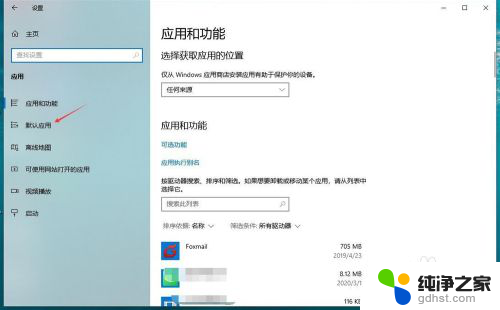
6.方法二:4. 在默认应用界面向下滚动条,点击“按文件类型指定默认应用”。
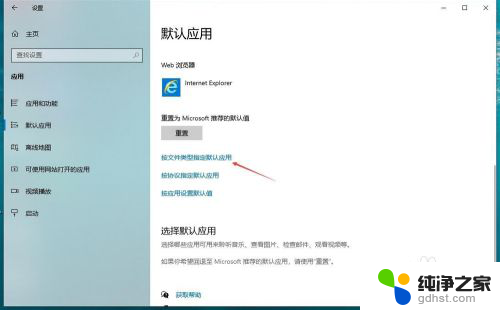
7.方法二:5.在左边找到需要修改打开方式的文件类型,用鼠标点击。注意此时不会有选中提示,点击右边第1个打开方式,在弹出的打开方式选择需要修改成的打开方式即可。
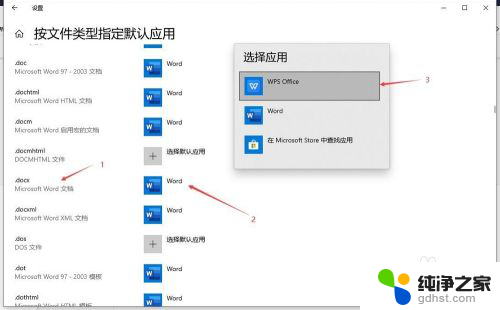
以上是关于如何处理电脑一直打开一个软件的全部内容,如果有不清楚的用户,可以参考以上小编提供的步骤进行操作,希望对大家有所帮助。